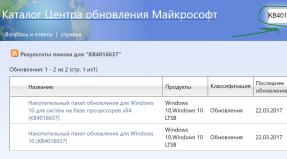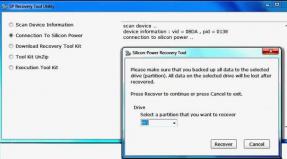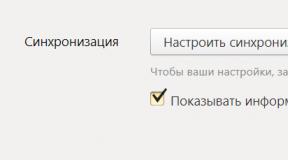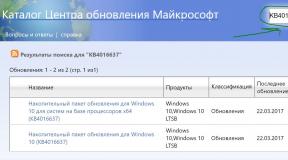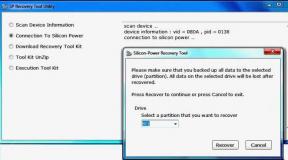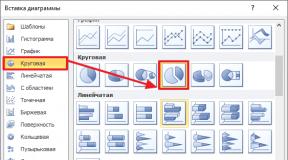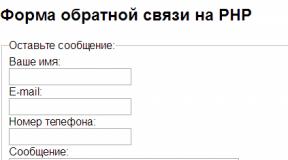Виртуальный принтер pdf какой лучше. Bolt PDF Printer – бесплатная утилита для печати PDF документов. Что такое виртуальный принтер
Большинство виртуальных PDF принтеров в системе Windows основаны на программном обеспечении Ghostscript и драйвере PostScript. Используя драйвер PostScript, принтер распечатывает страницу в формате PostScript и конвертирует её в PDF при помощи Ghostscript.
Вы можете распечатать пробную страницу на вашем виртуальном принтере. И если вы найдете там текст PSCRIPT5, то ваш принтер основан на PostScript драйвере. И принтер для получения PDF конвертирует PostScript формат в PDF. С первого взгляда это кажется хорошим выбором, но на самом деле, использование PostScript драйвера для виртуального PDF, принтера имеет несколько основных недостатков..
В первую очередь это возраст. Это вам не коньяк, который от времени только лучше становится. Драйвер PostScript для системы Windows был разработан больше пятнадцати лет назад и с тех пор не получал существенных обновлений. Отсюда проблемы с поддержкой восточных языков, нестандартных шрифтов, неоправданно долгое время работы основанных на нём программ и прочее. Даже драйвер от Adobe имеет подобные проблемы. Не говоря уже о других бесплатных и условно бесплатных принтерах, которые используют Ghostscript для конвертации.
Второй проблемой является сам язык PostScript. Будучи разработанным для печатных издательств, он обладает набором возможностей, не совпадающим с требованиями предъявляемых к виртуальному принтеру. И самая большая проблема это то, что PostScript может сохранять шрифты только как векторные и виртуальный принтер пытается конвертировать их в TrueType формат.
Также PostScript — интерпретируемый язык. А как известно, любая интерпретация вносит некоторую погрешность. Это выливается во множество ошибок на этапе конвертации PostScript в PDF, что становится причиной неодинакового интерпретирования PDF файлов различными программами, а это противоречит самой идее создания PDF. Ведь этот формат, предназначенный для документооборота и технической документации, по идее, должен на всех машинах открываться и выглядеть одинаково.
Особенно конфликтной становится ситуация, когда особенности PostScript превышают возможности программного обеспечения при конвертации. Ведь здесь нужен целый интерпретатор для компьютерного языка да еще и такой, который умеет создавать PDF. Не слишком ли много сложностей для обычного виртуального принтера? А только установочный файл Ghostscript занимает больше 12 мб. К тому же происходит двойная конвертация: сначала в PostScript формат, а уже потом в PDF. А чем больше конвертация, тем меньше полученный документ будет совпадать с оригинальным.
Также принтеру надо создать не просто PDF, а документ, в котором вам, как минимум, будут необходимы такие функции, как выделить и скопировать текст, поиск по тексту и т. д… Не говоря уже о том, что в дальнейшем вам, возможно, понадобится открыть этот документ для редактирования. Архитектура PostScript противоречит этому и требованиям, которые предъявляются для виртуальных принтеров.
На этом фоне разумным выглядит использование программ для печати в PDF, не основанных на PostScript и его конвертации. Хорошим выбором является разработанный в Рэдмонде формат XPS. Он был разработан путем расширения формата XML и предназначен исключительно для документооборота. А на его базе был создан драйвер печати.
XPS драйвер использует стандартные Windows шрифты TrueType (в отличие от PostScript). Этот драйвер разрабатывался в Microsoft, и поэтому обеспечивает ускоренный возврат ответа в приложение, быструю печать сложных графических изображений, улучшенное качество печати и повышенную точность при выводе документов.
XPS формат гораздо проще и легче PDF и виртуальный принтер который использует XPS драйвер для печати PDF имеет очень много преимуществ. Принтеру нет необходимости конвертировать один формат в другой. Нужно просто создать PDF файл из XML формата. А если учитывать, что не требуется конвертировать шрифты в TrueType, так как они уже изначально в этом формате, то использование драйвера на базе XPS для виртуального принтера является лучшим решением.
Кстати, если вы распечатаете текстовую страницу на вашем PDF принтере и найдете там текст XPSDRV это значит что ваш принтер основан на базе XPS драйвера.
Виртуальный принтер, который устанавливается вместе с Master PDF Editor для Windows, основан на базе XPSDRV. Виртуальный принтер ImagePrinter Pro основан на UNIDRV. Это идеальный способ для печати документов в форматах изображений и еще один альтернативный способ для создания PDF документов.
Как часто вам приходится печатать документы? Наверное, вы обратили внимание, насколько неудобно делать это напрямую из программ Word, Excel и так далее.
Здесь страничка съехала, там таблица перевернулась… С помощью бесплатной утилиты Bolt PDF Printer вы навсегда забудете о подобных казусах и превратите работу с принтером в приятное и совсем несложное занятие.
Bolt PDF Printer – удобное приложение для печати PDF документов. То есть, после инсталляции программа автоматически создает свой виртуальный принтер в системе Windows. C его помощью можно создать PDF-файл из документов любого типа (От Microsoft Office до Open Office) . Созданные таким образом файлы сохраняются на компьютер либо в формате.pdf, либо в виде графических файлов.
Что еще вам нужно знать, перед тем, как скачать Bolt PDF Printerна свой ПК? Перед началом печати вы сможете настроить размер и обработать страницы, задав их ориентацию, включить комментарии и многое другое.
Ключевые особенности Bolt PDF Printer:
- Значительно облегчает работу с документами – никогда еще печать файлов не была такой легкой.
- После установки интегрируется в большинство программ. При печати документа вам нужно будет выбрать в списке принтеров виртуальный принтер Bolt PDF Reader.
- Создание файлов, которые впоследствии можно будет открыть любым PDF-ридером.
- Английский интерфейс, что нисколько не мешает работе с программой. Даже если вы никогда не учили этот язык, сможете быстро разобраться, как же работает программа Bolt PDF Printer благодаря элементарному, интуитивно понятному интерфейсу.
- Является бесплатной программой, даже несмотря на столь внушительный функционал.
23/07/2018
DoPDF - небольшая программа для создания PDF файла. Данная программа интересна, прежде всего, тем, что она не имеет собственного интерфейса. Кроме диалога настроек в данной программе почти ничего не имеется. Тем ни менее, в данном диалоге можно задать почти все параметры визуального отображения получаемого PDF файла. Помимо этого, вы можете защитить ваш файл паролем, указать к нему комментарии, автора, создателя и т.п. Возможно использование и мультимедиа объектов. Сама программа представляет собой виртуальный принтер, который захватывает все получаемые данные из других программ и на их основе создаёт собственные файлы...
21/08/2017
Bullzip PDF Printer – бесплатная программа для создания PDF документов, отличающаяся малым размером, низким потреблением системных ресурсов и отсутствие большого количества различных кнопок, ссылок и т.д. При установке данной программы, в систему устанавливается виртуальный принтер, который, по сути, и является программой. Теперь нужно просто выставить в системе настройки принтера по умолчанию, либо установить его для какой-то отдельной программы в качестве основного, а затем уже начинать создавать файлы. Программа имеет несколько режимов создания документов. Имеется несколько шаблонов качества: экран, электронная книг...
19/04/2015
Doro - отличная программа, помогающая создавать качественные PDF-файлы из любых имеющихся на компьютере документов. При необходимости создания хорошего отчета лучше всего использовать реализацию в PDF-формате. Документы в этом формате защищены от любых изменений и копирования информации. Конечный файл имеет небольшой размер. Полезным свойством программы является удобство и быстрая навигация по документу. Приложение позволяет быстро создавать нужные PDF-файлы без сложных манипуляций. После установки программы у пользователя в принтерах появится новое устройство Doro PDF Writer. Достаточно запустить любую программу, в которой мож...
14/04/2015
GreenCloud Printer – это нужный драйвер для пользователей которые часто используют принтер. Суть в том что он заменяет стандартный драйвер принтера и помогает минимизировать затраты на бумагу и краски. Сохраняет до 60% ресурсов принтера. Поддерживает все базовые функции, как распечатать 1,2 или 4 листа на одном листе, с лёгкостью можно отменить распечатку ненужных страниц и многое другое. При желании может заменить чёрный цвет на тёмно серый, что уменьшает затраты. Программа имеет достижения, которые пользователь может получить, которые отображаются медалями, например «Первая страница» или «Уже распечатано 50 страниц».
07/04/2015
PDFCreator – ещё один виртуальный принтер для создания pdf файлов, отличающийся удобным интерфейсом и наличием некоторых дополнительных функций. Так, например, программа позволяет не только создавать документы, используя простой виртуальный принтер, но и задавать дополнительные свойства этого документа. Так, например, вы с лёгкостью можете создать шаблон сохранения файла, а точнее нужное вам имя для этого файла. В результате, к имени будет всегда подставляться, допустим, текущая дата или текущее время. Кроме этого, вы можете легко задавать пароль на файл, а также задавать возможность его шифрования. При необходимости, ...
03/12/2014
BioPDF, так же известен как PDF Writer, предназначен для того что бы конвертировать почти любую информацию с приложенный которые поддерживают распечатку, в PDF файл. Программа работает очень просто, создается виртуальный принтер и при желание сохранить веб-странницу в формате PDF, нужно просто выбрать BIOPDF PDF Writer как принтер и странница будет сохранена на вашем компьютере. Пользоваться программой очень легко, так как в ней простой интерфейс. Так же есть возможность защиты файлов паролем и 128/40 разрядное шифрование. Набор регулировки качества и водяных знаков, размер шрифта, вращения и прозрачности. Ещё плюс программы в...
28/11/2014
PDF24 Creator – программа, позволяющая легко и быстро создавать PDF файлы. В ней реализованы почти все функции. Например, программа позволяет загружать в документ практически любые изображения. Кроме того, можно соединять pdf документы, либо копировать из них определённые страницы, разделять их, печатать на виртуальном принтере и т.д. Также, программа PDF24 Creator позволяет вам изменять свойства документа. Например, вы можете указать кто автор, составитель, продюсер и т.д. Кроме того, PDF24 Creator позволяет вам защитить файл паролем. Это поможет не допустить его чтение посторонним лицам. Это может быть полезно, если...
17/03/2014
CutePDF - программа для быстрого конвертирования файлов в PDF формат. Она автоматически устанавливает виртуальный принтер на ПК и именно это позволяет конвертировать файлы. Всё работает очень просто, нужно открыть файл в любом формате через удобный текстовой редактор и отправить файл на печать через виртуальный принтер. После этого появится окно «Сохранить как», где нужно будет указать место для сохранения файла. Это нужно потому что множество программ не поддерживают функции сохранения в этом формате, а официальные программы от Adobe просят за такие услуги не малые суммы. CutePDF конвертирует весь документ в PDF совершено бесп...
Многие пользователи не догадываются, что документы в формате PDF можно распечатывать напрямую, без преобразования в другие форматы (например, DOC). Потому мы хотим представить вам способы печати такого рода файлов.
Функция печати присутствует в большинстве программ-просмотрщиков PDF. Кроме них, можно использовать приложения, представляющие собой помощники печати.
Способ 1: Adobe Acrobat Reader DC
Среди возможностей бесплатной программы для просмотра PDF присутствует и функция печати просматриваемого документа. Чтобы воспользоваться ею, проделайте следующее:


Как видим, ничего сложного. Несмотря на простоту и удобство процесса, некоторые документы, особенно защищенные Adobe DRM, таким образом отправить на печать не получится.
Способ 2: Print Conductor
Небольшое, но богатое возможностями приложение для автоматизации процедуры печати, которое поддерживает около 50 текстовых и графических форматов. Среди поддерживаемых файлов есть и PDF, так что Принт Кондуктор отлично подходит для решения нашей сегодняшней задачи.

Print Conductor тоже прост и понятен, однако у программы есть недостаток: бесплатная версия дополнительно к выбранным пользователем документам печатает также и отчёт о проделанной работе.
Заключение
В качестве итога отметим, что варианты печать PDF-документов не ограничиваются упомянутыми выше программами: подобный функционал присутствует во множестве другого ПО, способного работать с этим форматом.
Программа для создания PDF-документов, устанавливается как виртуальный принтер, с помощью которого можно конвертировать разные типы файлов (XLS, DOC, HTML, TXT и другие) в формат PDF.
Пожалуй, pdf-принтер doPDF - наиболее удобный вариант для быстрого создания документов в этом формате, поскольку позволяет создавать такие файлы практически из любого редактора, поддерживающего вывод на печать. Давайте познакомимся поближе с этой программой.
Установка doPDF
Для установки doPDF скачиваем архив с программой в удобное место на диске, открываем его и запускаем установочный файл с расширением exe.
Первым появится вот такое окошко:
По умолчанию стоит Русский язык. Его и оставляем, если не интересуют другие. Нажимаем "Ок" и видим приветствие Мастера установки.
Нажимаем "Далее". В следующем окне Лицензионного соглашения ставим переключатель в положение "Я принимаю условия лицензионного соглашения" и снова нажимаем "Далее"-"Далее"-"Далее", пока не появится кнопка "Установить".
Начнётся установка программы и через несколько секунд появится окно завершения установки:
![]()
Здесь убираем галочку "doPDF on the Web" если не хотим посещать сайт разработчика и нажимаем "Завершить".
Работа с программой
Если Мы оставили вторую галочку установленной, то программа предложит сразу же перевести какой-нибудь файл в формат PDF посредством окна программы.
Давайте для примера согласимся на это предложение и сконвертируем какой-нибудь документ, выбрав его с помощью вот этой кнопки:

Выбор исходного файла происходит с помощью стандартного Проводника Windows и не должен вызвать у Вас проблем. Когда файл определён, нажимаем соседнюю кнопку "Создать". Здесь может появиться вот такое сообщение:

Здесь мы пожалуй откажемся, если не собираемся печатать исключительно через виртуальный принтер. Для этого ставим галочку "Не спрашивать боль..." (какая загадочная функция:) и нажимаем кнопку "Нет".
Виртуальная печать из других программ
Закрываем это окно и попробуем просто открыть этот документ в его родном редакторе и запустить на печать как мы это делаем с обычным принтером.
Открываем исходный файл (у меня это текстовый файл с бородатыми анекдотами) и выбираем в меню "Файл"-"Печать". Открывается стандартное окно печати этого редактора, в котором указываем, что печать пойдёт на наш виртуальный принтер:

Запускаем документ на печать соответствующей кнопкой и видим окно нашего виртуального принтера doPDF:

Здесь можно задать параметры создания pdf-файла:
- Куда будет сохранён результат печати;
- Запомнить заданную папку для последующей печати;
- Использовать встроенные шрифты;
- Открытие вновь созданного pdf-файла;
- Качество картинок в созданном файле.
Если все настройки нас устраивают (особенно следует обратить внимание на место сохранения файла, чтобы потом его не искать), то жмём "Ок" и смотрим, что у нас получилось. Если в настройках печати Вы не убирали галочку "Открыть PDF", то вновь созданный pdf-файл сразу же откроется в программе, которая у Вас ассоциирована с этим типом файлов (в моём случае это программа STDU Viewer):

Готово. Мы получили почти то, что хотели. Почти - потому что в созданный pdf-документ попала системная информация (название исходного файла, номера строк и т.д.). Чтобы этого не было, лучше всего производить конвертацию из офисных программ вроде Writer из пакета OpenOffice.org .Хотя, стоит упомянуть, что во Writer уже есть собственный встроенный конвертер документов в pdf-формат.
Пожалуй, это всё, что можно сказать о программе doPDF. Давайте подытожим наше исследование:
Достоинства и недостатки doPDF
- возможность виртуальной печати из любой программы, поддерживающей вывод на принтер;
- простота работы.
- при печати из текстовых файлов в результирующий pdf-файл попадает служебная информация;
- программа любит, чтобы её выбирали как принтер по умолчанию;
- не слишком богатые настройки вывода.
Выводы
Исходя из всего вышесказанного, можно утверждать, что хотя программа и не лишена непонятных капризов (желание быть принтером по умолчанию), но работу свою знает и pdf-файлы исправно создаёт. Если Ваши партнёры требуют документацию именно в этом формате, то doPDF может очень Вам пригодиться.
P.S. Разрешается свободно копировать и цитировать данную статью при условии указания открытой активной ссылки на источник и сохранения авторства Руслана Богданова.